Word 2007 让我们可以很轻松地对文档的外观进行自定义,各种预定义的样式足以帮助我们创建一个专业级外观的文档。同时,Word 2007 的实时预览功能可以让我们尝试各种各样不同的格式选项,而不需要真正地更改文档。
Word 2007 中最能让人一见钟情的功能之一就是它的封面功能。在 Word 2007 中包含了许多预先定制的封面,我们只要通过点击几次鼠标几个使用它们。
当然,我们的操作并不只限于使用 Word 内置的模版。我们可以对预置的设计进行各种个性化的改造,你也可以把自己的设计保存成模板。下面,我们就来认识一下 Word 2007 的封面功能。
为文档插入封面
要为文档插入一个封面,可以通过以下的几个步骤轻松地做到:
1.在 Word 2007 中点击 Ribbon 的“插入”。切换到插入页后我们可以看到几个分类,相比传统的 Word 菜单,如今的 Ribbon 在分类上更加直观,我们可以非常清晰明了地看到插入项中的各种功能,并且方便地进行选择。但是,对于这些新的东西,我们需要一段时间去熟悉。
2、在“页”选项中点击“封面”。在默认的封面集里我们可以看到各种风格的模版,选择自己喜欢的就可在当前文档前插入封面,并可以对封面内容进行编辑。
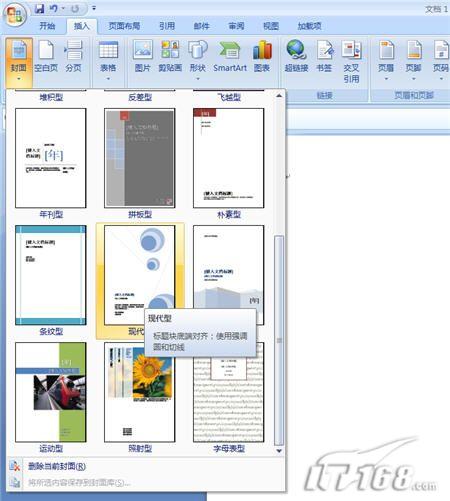
也许你会觉得 Word 2007 的封面如此简单,与过去的版本没有什么差别,这你就错了,不要小瞧了 Word 2007 强大的个性化封面功能。当我们对封面进行编辑时,Word 2007 中会出现一个新的 Ribbon 项“格式”,它可以让我们对封面的风格外观进行更多的个性化改动。
比如,我们插入了一个名位“现代型”的风格清新简单的封面,但是对于封面图案的整体颜色并不满意,那么我们就可以选取封面上的元素,并在新出现的“格式”Ribbon 中设定新的颜色。在“形状样式”项中,Word 2007 为我们预置了多种颜色方案,从单种色彩到渐变色彩都具备,选择非常多,并且色彩表现也很不错。对于封面中的每一个元素或者每一个区域都可以进行类似的色彩上的自定义,

除了可以自定义各种色彩,还可以进行阴影效果、三维效果、排列和大小的自定义修改。相信通过 Word 2007 强大的封面功能,我们的文档封面可以更加光彩夺目。
| Word教程网 | Excel教程网 | Dreamweaver教程网 | Fireworks教程网 | PPT教程网 | FLASH教程网 | PS教程网 |
| HTML教程网 | DIV CSS教程网 | FLASH AS教程网 | ACCESS教程网 | SQL SERVER教程网 | C语言教程网 | JAVASCRIPT教程网 |
| ASP教程网 | ASP.NET教程网 | CorelDraw教程网 |
 QQ:2693987339(点击联系)购买教程光盘
QQ:2693987339(点击联系)购买教程光盘